Diablo 2 Resurrected Crashing pe Windows 10, 8, 7 {FIXED}
Publicat: 2021-09-27Un tutorial detaliat despre cum să remediați blocarea Diablo 2 Resurrected pe PC Windows 10, 8, 7. Citiți mai departe pentru a afla totul în detaliu!
Diablo 2, publicat de Blizzard Entertainment în 2000 și proiectat de Blizzard North pentru platformele macOS și Microsoft Windows. Diablo 2 este un joc video de tip hack and slash bazat pe jocuri de acțiune pentru computere.
Fără îndoială, este unul dintre cele mai bune jocuri RPG prezente acolo. Indiferent că are mai multe moduri de joc, module robuste, are totuși o mulțime de erori și erori. Mulți jucători din Diablo 2 s-au plâns de problemele de blocare neașteptate în timpul jocului. Deci, dacă aveți de-a face și cu aceleași probleme, atunci nu trebuie să vă panicați, deoarece problema este rezolvabilă.
Oricum, există o mulțime de soluții disponibile online pentru a remedia problema, totuși, încercarea tuturor nu merită. De aceea, am creat acest ghid de depanare, în care am explicat câteva soluții convenabile, dar eficiente, pentru a vă ajuta.
Înainte de a începe
Înainte de a trece la alte soluții avansate pentru a remedia problemele de blocare neașteptate de pe Diablo 2, inițial, ar trebui să vă gândiți întotdeauna să verificați dacă sistemul dvs. are specificațiile minime așteptate pentru lansarea jocului.
Dacă, într-un caz, computerul dvs. nu este suficient de robust pentru a lansa jocuri avansate precum Diablo 2 Resurrected, atunci este posibil să aveți probleme frecvente de blocare.
Mai jos sunt specificațiile minime pentru a juca Diablo 2 Resurrected în mod corespunzător.
Sistem de operare: Windows 10
Procesor: Intel Core i3-3250 și AMD FX-4350
Video: Nvidia GTX 660 și AMD Radeon HD 7850
Memorie: 8 GB RAM
Spațiu pe hard disk: 30 GB
Conexiune la rețea: bandă largă
Cele menționate mai sus au fost cerințele minime pentru a rula jocul. Acum, verificați cerințele recomandate pentru a juca jocul fără probleme.
Sistem de operare: Windows 10
Video: Nvidia GTX 1060 și AMD Radeon RX 5500 XT
Procesor: Intel Core i5-9600k și AMD Ryzen 5 2600
Spațiu pe hard disk: 30 GB
Memorie: 16 GB RAM
Conexiune la rețea: bandă largă
Care sunt cele mai bune soluții pentru a remedia blocarea Diablo 2 Resurrected pe Windows 10, 8, 7
Aruncă o privire la soluțiile menționate mai jos pentru a remedia erorile Diablo 2 Resurrected pe PC Windows. Cu toate acestea, nu trebuie să le încercați pe toate, doar faceți un pas prin fiecare și alegeți-l pe cel mai potrivit.
Soluția 1: Actualizați-vă driverul grafic
Probleme de blocare aleatoare a jocului apar atunci când driverele plăcii grafice dispar sau depășesc. Diablo 2 Resurrected nu a reușit să inițialeze grafica atunci când acestea nu sunt asociate cu cea mai recentă versiune a driverelor respective, ceea ce duce în cele din urmă la blocarea. Prin urmare, asigurați-vă întotdeauna că aveți la zi driverele plăcii grafice, precum și alte drivere de dispozitiv, pentru a menține o performanță eficientă și stabilă a computerului.
Când vine vorba de actualizarea driverelor grafice învechite, atunci utilizatorul o poate face manual sau automat.
Actualizare manuală a driverului: Dacă aveți suficiente cunoștințe tehnice și suficient timp, atunci puteți găsi driverele grafice corecte și cele mai recente online de pe site-ul oficial al producătorilor de plăci grafice.
Actualizare automată a driverelor: vă este dificil să obțineți manual driverele autentice? Nu vă faceți griji, încercați Bit Driver Updater pentru a face aceeași sarcină automat. Bit Driver Updater este un utilitar de actualizare a driverelor recunoscut la nivel global care vă recunoaște automat mașina și, mai târziu, instalează driverele cele mai potrivite pentru dvs.
Este una dintre cele mai sigure și rapide modalități de a scăpa de toate problemele legate de șofer cu doar câteva clicuri de mouse. Pe lângă actualizarea driverelor, programul de actualizare a driverelor v-a oferit și rezoluțiile pentru numeroase probleme legate de Windows, care includ probleme BSOD (Ecran albastru al morții), defecțiuni frecvente de sistem, corecții de securitate învechite și multe altele.
Urmați pașii împărtășiți mai jos pentru a actualiza driverele grafice cu Bit Driver Updater:
Pasul 1: Obțineți Bit Driver Updater descărcat gratuit din butonul distribuit mai jos.
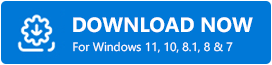
Pasul 2: Faceți dublu clic pe fișierul executabil al Bit Driver Updater și urmați instrucțiunile de pe ecran pentru a finaliza instalarea.
Pasul 3: După ce ați terminat instalarea, lansați utilitarul de actualizare a driverelor pe computer și lăsați Bit Driver Updater să vă scaneze mașina pentru a găsi drivere de dispozitiv defecte, stricate, lipsă sau învechite.
Pasul 4: Apoi, verificați rezultatele scanării și detectați driverele grafice problematice. După aceasta, faceți clic pe butonul Actualizare acum prezentat lângă driver.
Pasul 5: În caz contrar, puteți, de asemenea, să faceți clic pe Actualizare tot pentru a efectua descărcări în bloc de drivere.
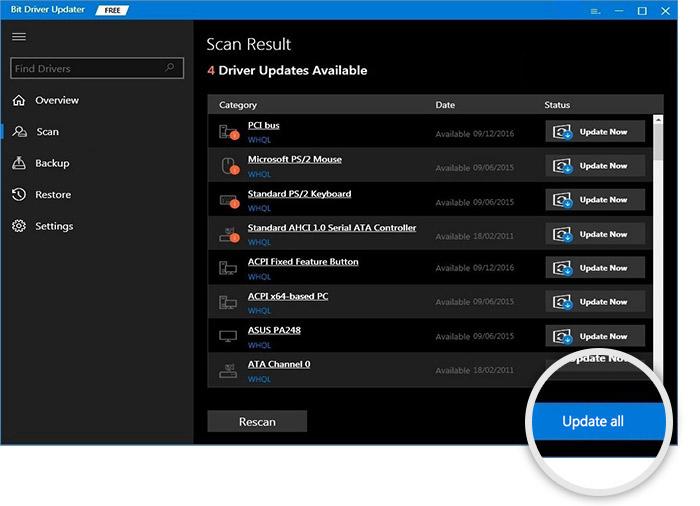
Bit Driver Updater este disponibil în ambele variante, adică gratuit sau premium. Chiar dacă puteți actualiza driverele cu versiunea gratuită, dar vă permite doar să accesați caracteristicile de bază ale Bit Driver Updater. Deci, este recomandabil să vă bazați pe versiunea pro a utilitarului, deoarece vă oferă acces nelimitat la toate funcțiile sale. În plus, software-ul vine cu o garanție completă de rambursare a banilor de 60 de zile. De asemenea, oferă asistență tehnică non-stop.
Citiți și: Cum să remediați problema Fallout 4 pe computerul Windows
Soluția 2: Încercați să rulați jocul ca administrator
Unele jocuri avansate necesită privilegii administrative pentru a rula corect sau, alternativ, jocul se termină cu o blocare neașteptată în timpul pornirii sau în timpul jocului. Prin urmare, încercând să lansați jocul cu drepturi de administrator. Mai jos sunt pașii despre cum să remediați Diablo 2 Resurrected Crashing rulând-l ca administrator.

Pasul 1: Mergeți la folderul jocului .
Pasul 2: Apoi, faceți clic dreapta pe fișierul executabil Diablo 2 Resurrected și alegeți Proprietăți din lista meniului derulant.
Pasul 3: Comutați la fila Compatibilitate și faceți un clic pe caseta prezentată înainte de Dezactivați optimizările pe ecran complet și Rulați acest program ca administrator.
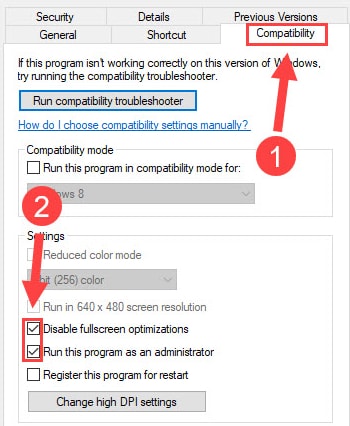
Pasul 4: După ce ați terminat, faceți clic pe opțiunea Ok pentru a salva modificările făcute recent.
După aceea, reporniți computerul și apoi încercați să lansați Diablo 2 Resurrected doar pentru a verifica dacă Diablo 2 Resurrected se blochează la pornire pe Windows 10 remediat sau nu.
Soluția 3: Reparați fișierele de joc corupte
Posibil, fișiere de joc corupte sau defecte, care împiedică funcționarea corectă a Diablo-ului 2 Resurrected, care în cele din urmă se termină prin blocarea jocului. Prin urmare, este obligatoriu să reparați acele fișiere defecte. Pentru a face acest lucru, urmați pașii împărtășiți mai jos:
Pasul 1: În primul rând, lansați lansatorul Battle.net pe computer.
Pasul 2: Apoi, din panoul de meniu din stânga, alegeți Diablo 2 Resurrected .
Pasul 3: După aceea, faceți clic pe Opțiuni, apoi Scanați și reparați.
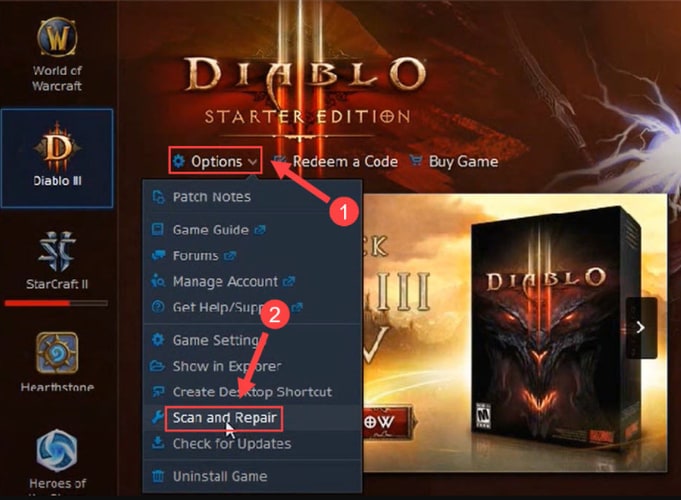
Pasul 4: Acum, pentru a iniția scanarea, faceți un clic pe opțiunea Începe scanare .
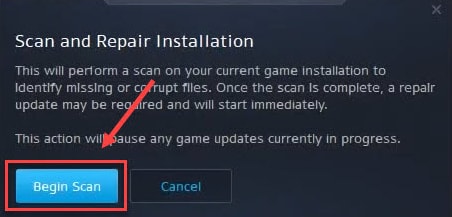
Odată ce pașii menționați mai sus sunt finalizați, așteptați puțin până când procesul se termină. După aceea, reporniți computerul pentru a testa dacă acest lucru rezolvă prăbușirea Diablo 2 Resurrected pe computer.
Citește și: De ce jocurile mele continuă să se blocheze în Windows 10 {FIXED}
Soluția 4: Dezactivați suprapunerile
Pe Diablo 2 Resurrected, conexiunea ta a fost întreruptă din cauza programelor cu o suprapunere precum GeForce Experience sau Discord. Suprapunerile pot împiedica eficacitatea jocului și pot duce la blocări frecvente ale jocului. Prin urmare, dezactivarea suprapunerilor vă ajută să remediați probleme de genul acesta.
Dezactivați suprapunerile pe GeForce Experience
Pasul 1: Deschideți GeForce Experience și faceți un clic pe pictograma roată dințată prezentată în marginea din dreapta sus a ecranului.
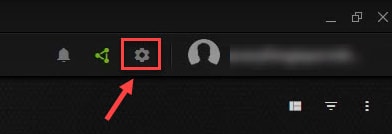
Pasul 2: Apoi, navigați la opțiunea Suprapunere în joc și dezactivați butonul de comutare.
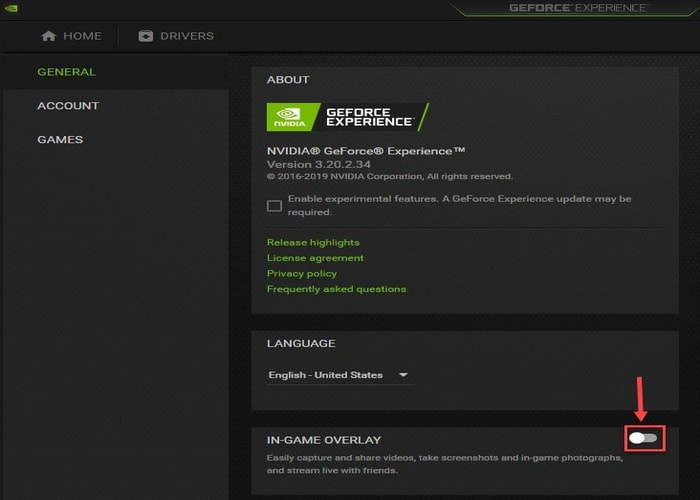
Dezactivați suprapunerile pe Discord
Pasul 1: Invocați Discord pe computer și faceți un clic pe pictograma roată dințată din marginea de jos a panoului din stânga.
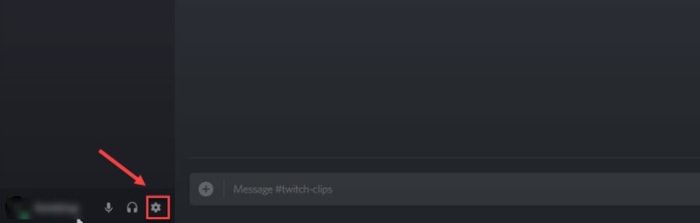
Pasul 2: După aceea, navigați la opțiunea Suprapunere din panoul de meniu din stânga și apoi dezactivați opțiunea Activare suprapunere în joc .
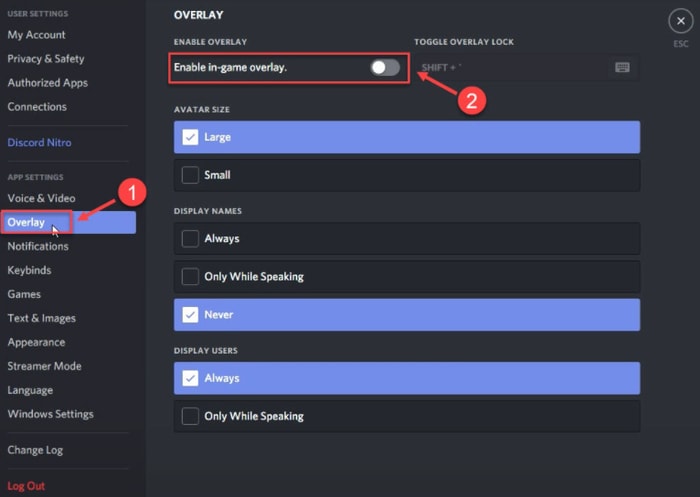
După ce ați terminat, încercați să jucați jocul doar pentru a verifica dacă remediază blocarea Diablo 2 Resurrected pe Windows 10, 8, 7. Dacă nu, treceți la următoarea tactică.
Soluția 5: Verificați Windows Update
Dacă niciuna dintre soluțiile de mai sus nu a funcționat pentru dvs. pentru a remedia blocările frecvente în timp ce jucați Diablo 2 Resurrected, atunci luați în considerare verificarea celor mai recente actualizări și corecții Windows. Acest lucru ar putea funcționa pentru tine. Urmați pașii împărtășiți mai jos pentru a face acest lucru:
Pasul 1: Apăsați cu totul sigla Windows + I tastele de la tastatură pentru a invoca Setările Windows pe computer.
Pasul 2: Apoi, căutați opțiunea Actualizare și securitate și faceți un clic pe ea.
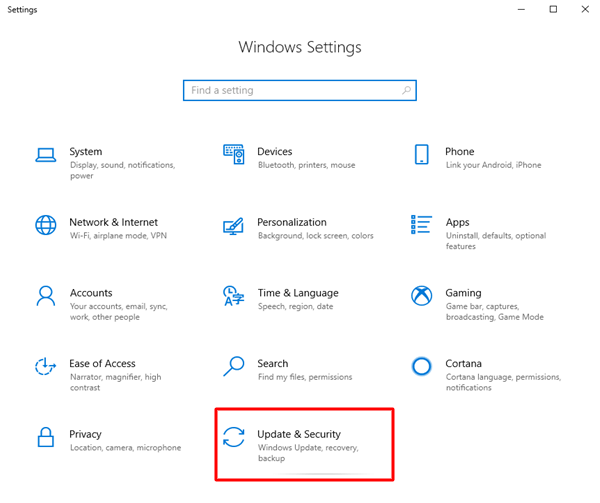
Pasul 3: După aceea, alegeți Windows Update din panoul din stânga și apoi faceți clic pe Verificați actualizările din panoul din dreapta.
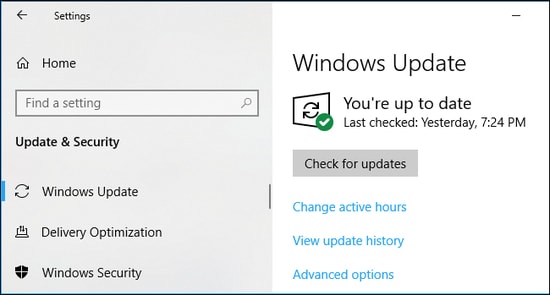
Acum, așteptați până când Windows descarcă și instalează cele mai recente actualizări disponibile și alte progrese.
Citește și: [Remediat] Probleme de prăbușire Modern Warfare pe PC
Diablo 2 Resurrected Crashing pe Windows 10, 8, 7 PC: REPARAT
Deci, acestea au fost câteva dintre rezoluțiile testate și încercate pentru a remedia blocarea Diablo 2 Resurrected pe PC Windows. Să sperăm că acum accidentele neașteptate nu vă vor mai deranja.
Vă rugăm să ne spuneți în comentariile de mai jos, care soluție a funcționat în cazul dvs. De asemenea, lăsați un comentariu dacă aveți întrebări sau alte sugestii în acest sens.
În cele din urmă, înainte de a pleca, abonați-vă la buletinul nostru informativ pentru actualizări tehnice regulate, precum și ghiduri de depanare sau descărcare. Deoarece social media este cea mai bună modalitate de a primi cele mai recente știri, ne puteți urmări pe Facebook, Twitter, Instagram și Pinterest.
